
Ukryty folder Lockdown jest tworzony przez iTunes, który przechowuje dane certyfikatu UDID dla urządzeń iOS zsynchronizowanych z określonym komputerem. Te certyfikaty blokady są wymagane, aby można było pomyślnie zsynchronizować telefon iPhone, iPada lub iPoda touch z komputerem, ale w niektórych przypadkach może być konieczne ręczne uzyskanie dostępu do zawartości folderu blokady. Dodatkowo, dla użytkowników dbających o bezpieczeństwo, dostęp do certyfikatów blokady może umożliwić dostęp do urządzenia na innym komputerze, po prostu kopiując niezbędne pliki plist na inny komputer, co ma oczywiste implikacje dla bezpieczeństwa.
W niektórych rzadkich przypadkach użytkownik może potrzebować ręcznie interweniować, zarządzać, uzyskiwać dostęp, usuwać lub w inny sposób modyfikować zawartość folderu zablokowanego, usuwając lub kopiując pliki z katalogu, aby odzyskać możliwość synchronizowania iPhone'a, iPada lub iPoda touch ponownie z komputerem. Pokażemy Ci, gdzie znajduje się folder blokady w systemie Mac OS X i Windows oraz jak go zresetować, jeśli zajdzie taka potrzeba.
Dotyczy to oczywiście zaawansowanych użytkowników, w celu rozwiązywania problemów, bezpieczeństwa, prywatności, kryminalistyki cyfrowej lub podobnych sytuacji. Jeśli nie masz powodu, aby grzebać w folderach blokady systemu iOS utworzonych przez iTunes, nie powinieneś tego robić, ponieważ możesz coś zepsuć lub nie możesz podłączyć urządzenia iOS do komputera.
Lokalizacje folderów blokady iTunes dla urządzeń z systemem iOS w systemach Mac OS X i Windows
Lokalizacja katalogu blokady iOS jest tworzona przez iTunes i różni się w zależności od systemu operacyjnego, tutaj można je znaleźć w wersjach OS X i Windows.
Mac OS X (wszystkie wersje): /private/var/db/lockdown/
Windows XP: C:\Documents and Settings\All Users\Application Data\Apple\Lockdown
Windows Vista:
C:\Users\USERNAME\AppData\roaming\Apple Computer\Lockdown
Windows 7, Windows 8, Windows 10 C:\ProgramData\Apple\Lockdown
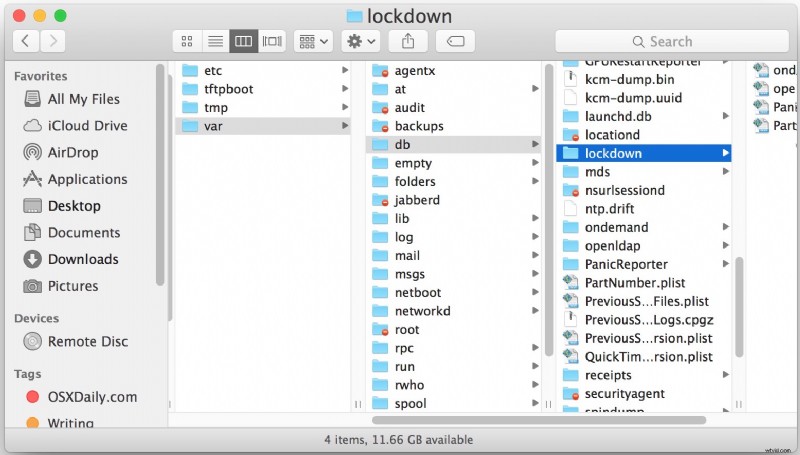
Zawartość folderu blokady obejmuje certyfikaty blokady dla każdego urządzenia iOS zsynchronizowanego z komputerem
Więc co znajduje się w tym katalogu? Certyfikat dla każdego urządzenia używanego z tym komputerem.
Certyfikaty blokady są generowane dla każdego urządzenia z systemem iOS, które jest synchronizowane z komputerem, więc jeśli komputer zsynchronizował z nim trzy iPhone'y, będą trzy różne pliki plist identyfikowane przez każdy identyfikator UDID urządzenia z systemem iOS jako nazwę pliku.
Nie modyfikuj, nie usuwaj, nie przenoś, nie kopiuj ani nie usuwaj tych plików, jeśli nie wiesz dokładnie, co robisz i dlaczego to robisz. Kopiowanie tych certyfikatów na inne komputery może spowodować nieoczekiwane zachowanie i potencjalnie prowadzić do niezamierzonego lub nieautoryzowanego dostępu do urządzeń iPhone, iPad i iPod touch. Dla zainteresowanych użytkowników ten drugi scenariusz jest dobrym powodem, aby używać FileVault i hasła do ochrony komputera i szyfrowania kopii zapasowych plików, przy okazji.
Resetowanie folderu blokady iTunes
Jeśli chcesz zresetować folder blokady i wszystkie powiązane urządzenia z systemem iOS, wykonaj następujące czynności:
- Wyjdź z iTunes i odłącz urządzenia iOS od komputera
- Uzyskaj dostęp do folderu blokady z jego wyżej wymienionej lokalizacji, w zależności od używanego systemu operacyjnego
- Usuń zawartość folderu blokady, zazwyczaj wymaga to uwierzytelnienia hasłem administratora
Uniemożliwi to wszystkim urządzeniom z systemem iOS łączenie się z komputerem, dopóki nie zostanie mu ponownie zaufane, i tak, usuwając te pliki, nie będziesz również ufał komputerowi, chociaż łatwiejszym sposobem na zaufanie komputerom z iPhone'a lub iPada jest iOS ustawienia.
Jeśli chcesz utworzyć nowy certyfikat blokady lub odtworzyć folder blokady, po prostu uruchom ponownie iTunes, ponownie podłącz urządzenie z systemem iOS do komputera i ponownie mu zaufaj, ponownie synchronizując je przez iTunes. Każde urządzenie ponownie wygeneruje nowy certyfikat blokady w odpowiedniej lokalizacji.
